FO 002 Sposoby na zarządzanie pocztą e-mail – robimy porządki w skrzynce e-mailowej – Podcast FIRMA ON-LINE
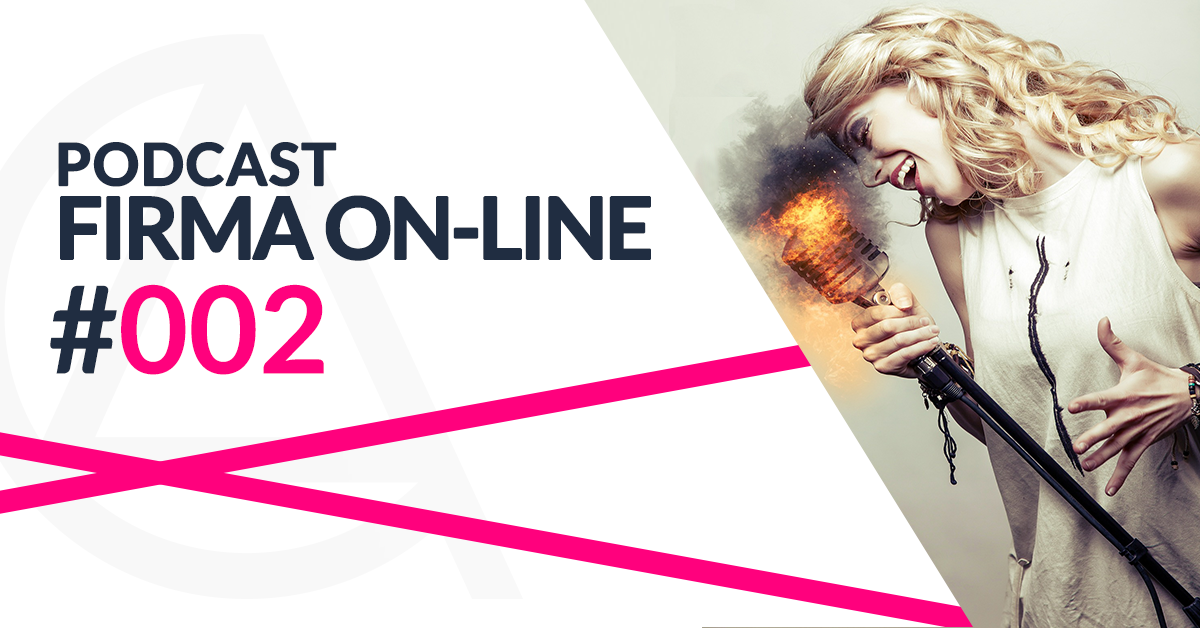
W drugim odcinku podcastu poruszam temat poczty elektronicznej i podaję przetestowane przeze mnie sposoby na zarządzanie pocztą e-mail.
Dzielę się także wskazówkami dotyczącymi porządków w skrzynce e-mail oraz opowiadam o przydatnych narzędziach, które ułatwią Ci pracę z e-mailami.
[spreaker type=player resource=”episode_id=14146094″ width=”100%” height=”350px” theme=”light” playlist=”show” playlist-continuous=”false” autoplay=”false” live-autoplay=”false” chapters-image=”true” hide-logo=”false” hide-likes=”false” hide-comments=”false” hide-sharing=”false” ]
Zapraszam Cię serdecznie do przesłuchania tego odcinka podcastu o zarządzaniu pocztą e-mail.
Poniżej znajdziesz jego wersję pisaną, czyli transkrypt wraz ze wszystkimi linkami do narzędzi czy wpisów na blogu, o których wspominałam. Na samym dole wpisu natomiast podałam skróconą wersję notatki z podcastu, informacje jak możesz go słuchać oraz ocenić – będę wdzięczna za ocenę i recenzję w iTunes!
Komunikacja za pomocą poczty e-mail to temat, z którym często się spotykam. Jedni jej nienawidzą, inni nie wyobrażają sobie ustaleń, delegowania zadań czy przechowywania ważnych informacji właśnie w skrzynce odbiorczej. Temat jest dla mnie ciekawy z kilku względów, ale główne z nich to moja specjalizacja w e-mail marketingu oraz ilość maili jakie każdego dnia dostaję.
A jako, że moje sposoby na zarządzanie skrzynką odbiorczą są udoskonalane przez lata to warto je poznać.
Tak jak nienawidzę wyciągać odkurzacza, tak jak mam kilka szuflad wstydu, tak samo nie potrafię pracować z bałaganem w skrzynce e-mail. Nie wiesz czym jest szuflada wstydu? To taka szuflada, do której wrzucamy wszystko i do której nikt nie powinien zaglądać, zwłaszcza nasz gość- jest tam bałagan niesamowity i wszystko tam można znaleźć, no prawie wszystko ;).
Ale wracając do głównego tematu, nie wyobrażam sobie pracy z wiadomościami, z których jedne są ważne, inne przeczytane i nie ważne, inne nieprzeczytane, ale może kiedyś będę chciała przeczytać… No po prostu misz masz do potęgi e-ntej. Zresztą nie pamiętam czy kiedykolwiek potrafiłam się odnaleźć w takiej mieszance. Choć pewnie mogłam, w końcu już kilkanaście lat komunikuję się za pośrednictwem poczty elektronicznej.
Czasem jak widzę jak ludzie pracują z pocztą e-mail to dostaję gęsiej skórki. Rzecz jasna to ich wybór i jeśli u nich to działa to ok, nic mi do tego. U mnie to nie działa. Jednak z drugiej strony wiem, że wiele osób nie zdaje sobie sprawy, że mogłyby usprawnić i przyspieszyć pracę za pomocą kilku trików i zrobienia porządków w skrzynce poczty e-mail.
Co mnie najbardziej przeraża w skrzynkach odbiorczych innych osób?
- wiele folderów – jedne związane z projektami, inne związane z konkretnymi osobami, jeszcze inne ponazywane zgodnie z ich priorytetem. Jak to ogarnąć? Jak potem szukać odpowiedniego maila? W folderze projekt X czy może w folderze osoba Y? Nie każda wyszukiwarka jest idealna niestety. Ponadto ile czasu zajmuje segregowanie tego, gdzie wrzucać wiadomości, którymi trzeba zająć się potem?
- folder PILNE/ODPISAĆ – to jest folder, który zawsze wywołuje uśmiech na twarzy mojej i mojego kolegi, z którym pracowałam lata temu w jednej z agencji. Do folderu PILNE czy też ODPISAĆ (lub coś w tym stylu) wpadają ważne maile, którymi musimy się zająć jak najszybciej, których nie można teoretycznie pozostawić samym sobie. Jednakże już sama nazwa folderu odstrasza, jego otwarcie powoduje dreszcze i rodzi przekonanie, że otworzymy puszkę Pandory. Stąd też nie zaglądamy tam zbyt często, tylko raz na jakiś czas i wtedy się okazuje… że wszystkie te pilne sprawy już są nieaktualne i jakoś same się rozwiązały… Niby czego więcej od życia chcieć? A jednak to nie jest zbyt mądre działanie – po pierwsze nie pokazuje nas w dobrym świetle przed klientami, a także przed samymi sobą, po drugie ten folder naprawdę stresuje, po trzecie nie na tym polega praca i życie by wciąż uciekać przed trudnymi tematami. Taki folder miałam kilka razy w życiu, za każdym razem działał tak samo i w pewnym momencie powiedziałam sobie: STOP, Agata do kurzej kostki taka niby odpowiedzialna, a sobie magiczne foldery robisz, w których rzeczy ważne znikają jak za pośrednictwem czarodziejskiej różdżki. Koniec, stop, kasujemy!
- pomieszane maile odczytane z nieprzeczytanymi – brrr, aż mnie ciarki przeszły. Naprawdę nie wiem jak można pracować mając w skrzynce odbiorczej mix maili przeczytanych i nieprzeczytanych, przeczytanych ważnych – którymi musimy naprawdę się zająć i mniej ważnych, których nie powinniśmy usuwać, ale powinniśmy zachować (np. jako tzw. podkładka, że coś ktoś zlecił lub napisał, czyli pupo-chron). Niektóre programy pocztowe pozwalają filtrować maile i wyświetlać tylko nieprzeczytane, ale to dalej pół środek. Czy trzymasz w jednej szufladzie brudne majtki z czystymi i rozdzielasz je tylko przekładką z kartonu? Nie, nie, nie zostawiaj odpowiedzi na to pytanie w komentarzu, wole tego nie wiedzieć 😉
- nie usuwanie maili-śmieci – są takie maile, które są śmieciami, po prostu do przeczytania i wyrzucenia lub ewentualnie zanotowania z nich czegoś. Po jakiego muchomorka zachowujesz e-mail z informacją, że ktoś przyjął zaproszenie na spotkanie (np. takie potwierdzenie z kalendarza google) albo informacje o nieobecności tego dnia Pani XY? Jeśli faktycznie to dla Ciebie istotna informacja to przenieś ją gdzieś ze skrzynki odbiorczej (albo najlepiej zarchiwizuj lub odznacz jako gotowe w przypadku używania Inbox by Gmail – jeszcze o nim powiem, a także w notatkach do tego odcinka podcastu podam link do wpisu na moim blogu gdzie pisałam więce o Inbox by Gmail).
- trzymanie w skrzynce odbiorczej nieaktualnych newsletterów – wiem, wiem, że najlepszą metodą jest wypisanie się z newsletterów, ale jako, że ja się tym zajmuję zawodowo, to niektóre newslettery chcę dostawać ze względu na monitoring. Oczywiście, że do monitoringu mam osobną skrzynkę pocztową, ale są newslettery, które chcę na bieżąco przeglądać. Z kolei inne chcę czytać, bo mnie interesują. Newslettery w moim systemie wartości to nie śmieci – ktoś włożył w nie pracę, ale też nie powinny kwitnąć w skrzynce odbiorczej! To nie ich miejsce.
Na chwilę obecną to chyba wszystko co mnie przeraża u wielu osób.
Jeszcze raz podkreślam, jeśli u nich to działa to ok, ale czasem są mi wdzięczni za jakąś wskazówkę stąd postanowiłam się zbiorczo podzielić swoimi trikami i nawykami jakie wypracowałam w zarządzaniu pocztą elektroniczną.
Wiem też, że wiele osób całkowicie neguje sensowność istnienia poczty elektronicznej w dzisiejszych czasach. Mamy przecież smsy, telefony, narzędzia do zarządzania projektami i zadaniami czy komunikatory takie jak slack, skype czy messenger od Facebooka. No niby tak, zgadzam się jak najbardziej, jednak nie do wszystkiego wszystko pasuje.
Dlaczego uważam, że komunikacja za pośrednictwem poczty elektronicznej jest wciąż przydatna?
Termin spotkania możemy jak najbardziej ustalić przez messenger, ale jego agendę chyba lepiej przesłać mailem, bo wyszukiwarki nie zawsze tam najlepiej działają – tu sprawdzi się mail. Poza tym czy każdy używa messengera lub Slacka? Taką agendę też możemy wrzucić do Nozbe czy Trello, czyli narzędzi do zarządzania projektami, ale co jeśli spotkanie jest z osobą spoza firmy, która nie ma dostępu do naszej aplikacji? Każde z tych narzędzi ma swoje przeznaczenie i każde przydaje się w różnych projektach.
Nawet jeśli i Ty i Klient używacie messengera, nawet jeśli i Ty i Klient lubicie w ten sposób ustalać wszelkie rzeczy to pamiętajmy, że jakaś ważna informacja może nam umknąć wśród wiadomości od znajomych.
Podobnie ze Slackiem – tu jeśli jesteśmy w różnych zespołach roboczych (w Slacku nazywa to się workspace) to musimy się między nimi przełączać co jest mało wygodne. Tak więc poczta e-mail dalej się przydaje! No i jak poinformujemy uczestników szkolenia czy webinaru o zmianach lub przypomnimy o nim? Nie każdy ma Facebooka, więc tu także wiadomość e-mail sprawdzi się idealnie.
No dobrze, trochę ponarzekałam, pora teraz przejść do konkretów i podzielić się z Tobą moimi trikami, nawykami i narzędziami, które umożliwiają mi sprawną pracę z naprawdę dużą liczbą maili jakie dostaję.
Ponadto te moje wskazówki, o których za chwile usłyszysz sprawiają, że w skrzynce e-mail mam porządek, łatwo się odnajduję i nic mi nie umyka – no chyba, że wiadomość trafi do spamu albo ja coś hurtem odhaczę (u mnie wszystko jest możliwe… niestety albo stety ;)).
Narzędzia i wskazówki do sprawnego zarządzania skrzynką e-mailową
1. Inbox by Gmail – niestety w marcu 2019 Gmail wyłączył narzędzie
Nie wyobrażam sobie życia bez tej aplikacji. Odkąd używam Inbox by Gmail mam porządek w skrzynce odbiorczej i nawet czasem osiągam stan Inbox Zero (dla tych co nie wiedzą: Inbox Zero to stan, gdy Twoja skrzynka jest pusta, nie ma w niej żadnych zaległy lub obecnych maili do przejrzenia, odpisania lub skasowania). Wcześniej nie potrafiłam utrzymać ładu w mojej skrzynce odbiorczej, a teraz nie potrafię pracować bez Inbox by Gmail. O funkcjach i zaletach Inbox by Gmail pisałam już kiedyś na blogu – link do tego wpisu znajdziesz w notatkach do tego podcastu. Tutaj tylko pokrótce nadmienię zalety tego narzędzia. Przyznam, że nie wiem czy tych funkcji nie ma już w Gmailu, ale z tego co wiem nie ma – przynajmniej ja nie znalazłam.
Za co uwielbiam Inbox by Gmail?
- po pierwsze za możliwość odłożenia maila na później – chcę by przyszedł za kilka dni, w konkretnym terminie, bo teraz nie pora na zajęcie się nim – np. mail z opłaconą fakturą – faktury porządkuje hurtowo i wtedy niech ten mail się pojawi – dzięki temu nie muszę od razu jej pobierać i porządkować, a mail mi nie zalega w skrzynce. Inny przykład, który często stosuje – złożyłam zamówienie w sklepie internetowym, przychodzi powiadomienie o przyjęciu zamówienia, odkładam go na później, by nie zapomnieć o zamówieniu, a jeśli nie przyjdzie za kilka dni- sprawdzić co się stało – kilka minut zaoszczędzone na tworzeniu dodatkowej przypominajki. Kolejny przykład – wysłałam zapytanie do kogoś, nie zawsze wszyscy odpisują chętnie lub zapominają, ja odkładam ten mail na później by się grzecznie przypomnieć – kto mnie zna, wie, że jestem upierdliwa i nie odpuszczam (moja wada i jednocześnie zaleta ogromna)
- po drugie za możliwość szybkiego tworzenia przypomnień, które mają pojawić się w określonym czasie. Nie muszę zaglądać do innych aplikacji, nie mam obawy, że znów zignoruje przypomnienie – ono tam będzie czekać na mnie. Ponadto mogę ustawić sobie przypomnienia cykliczne, które pojawią się u mnie co miesiąc – np. opłać ZUS. Teoretycznie mogę takie przypomnienie ustawić w Nozbe, ale tak się przyzwyczaiłam już kiedyś, zanim poznałam Nozbe, i tak już zostało. Ponadto w kalendarzu Google, którego używam, kalendarz Nozbe ma innych kolor, a kalendarz z przypomnieniami inny – to mi pomaga zróżnicować zadania. Kolejna zaleta tych przypomnień, to to, że jak już pracuję w skrzynce e-mail to jak coś mi wpadnie do głowy, to nie muszę zmieniać narzędzia tylko tam to wrzucam i mogę pracować dalej – zawsze jest ryzyko, że zostanę w Nozbe na dłużej 😉
- po trzecie za przypinanie maili na górze – jak doprowadzę jakoś do stanu, gdy nie ogarniam mojej skrzynki odbiorczej, a teraz nie mam czasu na zajęcie się tym, to zawsze mogę przypiąć u góry jakiś naprawdę ważny e-mail i dzięki temu nie umknie mej uwadze.
To chyba wszystkie główne zalety, więcej znajdziesz we wspomnianym wpisie.
Oczywiście, jak wszystko, tak i Inbox by Gmail ma swoje wady. Dla niektórych są one nie do zaakceptowania, dla mnie mniej istotne akurat. Przykładowo nie można ustawić różnych stopek dla różnych adresów nadawcy jakie mamy podłączone do Gmaila. Dodatkowo nie da się w stopce wkleić obrazków i ich ładnie ich sformatować – przyznaję mnie to też trochę denerwuje, ale nie na tyle, by zrezygnować z tej aplikacji. Ponadto przy odpowiadaniu na wiadomość w wątku stopka nie jest już dodawana i trzeba ładnie samemu się podpisać. Więcej wad nie zauważyłam 😉
Kiedyś znajomy polecił mi dodatkową aplikację na Gmaila – ActiveInbox z poziomu, której można zarządzać wiadomościami jako zadaniami. Jednak to było dla mnie za wiele szczęścia na raz i się gubiłam. To może być naprawdę świetne narzędzie, jeśli ktoś lubi mieć dużo folderów z mailami do załatwienia, czego ja nie lubię, mam do tego Nozbe. Dodatkowo jest to płatne narzędzie, Inbox by Gmail jest darmowe.
2. Unroll me
To kolejna aplikacja, która pomaga mi sprawnie zarządzać skrzynką e-mail. Jakbym miała opisać jej główną funkcję to powiedziałabym tak: agreguje wszystkie mniej ważne dla Ciebie maile w jeden mail główny.
Mniej ważne, czyli takie, na które nie musisz odpisywać, które nie są dla Ciebie ważne, które nie przychodzą od klientów. Sam decydujesz, które wiadomości mają być agregowane – dokonuje się tego w aplikacji poprzez oznaczenie nadawcy. Ponadto tam też można zmieniać na bieżąco czy ktoś ma być agregowany czy już na przykład nie, a także kogo chcesz przestać subskrybować. Każdego dnia, o ustalonej wcześniej przez Ciebie porze, otrzymujesz e-mail z zagregowanymi mailami. Ja tu wrzuciłam wszelkiego rodzaju newslettery, powiadomienia, które chcę otrzymywać i maile o naprawdę niskiej dla mnie ważności, których z jakiś względów nie chcę lub nie mogę przestać subskrybować. Każdy nowy nadawca wpada najpierw do skrzynki odbiorczej i dopiero po oznaczeniu go w aplikacji – że chcesz go “rollować” będzie omijał skrzynkę odbiorczą i od razu wpadał do folderu oznaczonego Unrollme – tam znajdziesz wszystkie maile, więc to nie jest tak, że ich nie otrzymujesz, one po prostu pomijają skrzynkę odbiorczą i nie robią w niej bałaganu. Niestety niektórzy nadawcy newsletterów co jakiś czas zmieniają adres nadawcy przez co trzeba ich ponownie zrollować.
O aplikacji tej także pisałam już na blogu i także link do wpisu podam w notatkach do tego odcinka podcatu Firma On-line.
3. PocketRocket
Ta aplikacja raczej nie pomaga mi w ogarnięciu skrzynki e-mail, ale mój schowek na artykuły, które chcę przeczytać, już tak. Do chomikowania artykułów na później używam Pocket. Ponieważ aplikacja PocketRocket jest mocno powiązana ze skrzynką odbiorczą (a także z Unroll me) to postanowiłam wspomnieć o niej. Dzięki tej aplikacji ustawiasz sobie by każdego dnia otrzymywać jeden artykuł z bazy zachomikowanych artykułów. Wiadomości te oczywiście agreguje w Unroll me, ale pomagają mi w czytaniu – otrzymuje jeden artykuł dziennie i go czytam, a wcześniej niestety nigdy nie znajdowałam na to czasu.
Tak jak w przypadku poprzednich aplikacji link do PocketRocket podam w notatkach do tego odcinka podcatu Firma On-line.
4. Wysyłka wiadomości do Nozbe
O mojej przygodzie z Nozbe jeszcze kiedyś opowiem Wam więcej, już nawet mam szkic scenariusza odcinka podcastu o moim zarządzaniu zadaniami.
Nozbe to aplikacja stworzona przez naszego rodaka, Michała Śliwińskiego, którego chyba każdy zna, kto choć trochę interesuje się produktywnością, zarządzaniem zadaniami, a także prowadzeniem firmy ze zdalnie pracującymi pracownikami. Nozbe to narzędzie do zarządzania projektami, zadaniami i pracą w zespołach. Mogłabym o nim opowiadać bardzo długo, ale to następnym razem. Dziś chcę tylko sprzedać Wam świetny trik!
Używając Nozbe można do niego przesyłać zadania prosto ze skrzynki pocztowej. Dostajemy swój spersonalizowany adres e-mail i po prostu wysyłamy wiadomość na ten adres. Jest wiele możliwości tej funkcji, np. wysyłanie zadania z listą kroków jakie musisz wykonać. Można także wysyłać komentarze do istniejącego w Nozbe zadania – jak to zrobić jest bardzo dobrze opisane w dziale pomocy Nozbe, do którego link znajdziesz w notatkach. Jednak w dziale pomocy nie znajdziesz jednej sztuczki, o której dowiedzieliśmy się na grupie na Facebooku stworzonej dla użytkowników aplikacji. Przy okazji polecam Ci się dołączyć do tej grupy! Zachętą niech będzie także niezwykła aktywność jej członków, nowa wiedza i motywacja – Link do grupy w notatkach.
Ale do rzeczy! Wysyłając takie zadanie do Nozbe wpada ono do skrzynki odbiorczej, a nie do konkretnego projektu – potem trzeba to segregować i tracić cenne minuty 😉 Jest na to sposób – możesz wysyłać zadania do określonych projektów. Postaram się to opisać jak najdokładniej, ale w transkrypcie i wpisie na blogu też o tym przeczytasz. Zatem tak: spersonalizowany adres e-mail od Nozbe składa się z:
Twojej nazwy użytkownika – kropki – czterocyfrowego pinu- znaku małpy i nozbe.me – czyli nazwa_użytkownika.pin@nozbe.me
Aby przesłać zadania do konkretnego projektu musisz po pinie dodać kropkę i nazwę projektu.
czyli nazwa_użytkownika.pin.nazwa_projektu@nozbe.me
Nie jest to jednak metoda promowana przez Nozbe, gdyż ma pewne ograniczenia – w nazwie projektu nie może być polskich znaków i znaków specjalnych – jak dla mnie to żadne ograniczenie i cieszę się, że tak można robić. Fajne? Fajne!
4. Checker Plus for Gmail/Inbox
To wtyczka do przeglądarki, która z paska górnego pozwala Ci zarządzać pocztą e-mail – bez wchodzenia na stronę skrzynki odbiorczej. W sumie nie korzystam z wszystkich jej funkcji, bo działają tylko na Gmailu, a ja korzystam z Inbox by Gmail. Jednak przydaje mi się bardzo do szybkiego odbierania poczty, włączania powiadomień w przypadku, gdy czekam na ważnego maila i musze na niego szybko odpowiedzieć – sprawdzanie skrzynki co chwilę mija się z celem. Można także odpisywać na maile nie wchodząc do skrzynki odbiorczej oraz ustawić adresata do tzw. szybkiego kontaktu.Używając Gmaila możesz jednym kliknięciem dodawać maile jako wydarzenia w kalendarzu. O aplikacji tej teżpisałam na blogu – link do niej i do wpisu znajdziesz w notatkach do tego odcinka podcastu.
5. Kilka drobnych wskazówek w bonusie
- staraj się archiwizować wiadomości, które są już przeczytane i nie zajmiesz się nimi w najbliższym czasie lub są Ci nie potrzebne
- wiadomości, które są ważne i musisz do nich wrócić by coś zrobić wrzucaj do odpowiedniego folderu. Jeśli nie używasz żadnego narzędzia do zarządzania zadaniami wprowadź w swojej skrzynce proste elementy z metody Getting Things Done – czyli szybkie maile załatwiaj od razu lub kasuj jeśli nie będziesz się nimi zajmował, foldery nazwij wg. ich istotności: Today, Next, Someday, Waiting, Delegate – po angielsku krócej i jakoś się do tego nazewnictwa przyzwyczaiłam, oczywiście po polsku będzie: Dziś, Następne, Kiedyś, Oczekujące, Oddelegowane.
- grupuj wiadomości i zajmuj się nimi w blokach czasowych. Przykładem mogą być opłacone faktury czy rachunki, które otrzymujesz ze sklepów internetowych czy od klientów i które potem archiwizujesz i rejestrujesz w jakimś systemie. Nie rób tego za każdym razem, gdy taką fakturę dostaniesz, tylko zbiorczo – zaoszczędzisz trochę czasu, może nie bardzo dużo, ale minutka do minutki robi godzinkę 😉 Podobnie może być z powiadomieniami o komentarzach na blogu lub z wiadomościami od czytelników bloga czy np. klientów kursu on-line.
A jak zrobić porządki w obecnym bałaganie w skrzynce odbiorczej e-mail?
To może trochę czasu zająć jeśli nigdy czegoś takiego nie robiłaś/nie robiłeś. O czyszczeniu skrzynki pocztowej jest dużo wpisów w Internecie, ale ja opiszę Ci te czynności, które sama kiedyś wykonałam:
- skorzystaj z wyszukiwarki i wpisz tam takie słowa lub frazy jak: zamówienia (zwykle są to maile informujące o zakupach w sklepach internetowych), transakcji (zwykle informacje o zrealizowanej transakcji), potwierdź (potwierdzenia rejestracji i zapisu do newslettera) itd. Usuń hurtem stare i nieaktualne wiadomości tego typu – zobaczysz, że skrzynka będzie czysta
- jeśli dostajesz jakieś alerty (np. alerty google, alerty o nowych ofertach pracy) wyszukaj maile ze słowem alert lub nazwą nadawcy i tak samo jak poprzednio- usuń nieaktualne
- w gmailu możesz usuwać wiadomości zbiorczo za pomocą reguł wyszukiwania. I tak np. możesz znaleźć wszystkie wiadomości większe niż 50MB lub mniejsze niż 1GB. Tych reguł jest bardzo dużo, ale wszystkie są dobrze opisane w pomocy Gmaila – link oczywiście podam w notatkach.
zastanów się czy wszystkie stare newslettery są Ci potrzebne, jeśli nie to usuwaj je i to szybko.
To obecnie wszystkie sposoby i narzędzia, które pozwalają mi zapanować nad skrzynką e-mail i ilością wiadomości jakie dostaję. Ponieważ lubię się uczyć nowych rzeczy, testować nowe narzędzia i czytać o metodach innych to może to się zmienić za jakiś czas.
Dlatego jeśli Ty masz swoje sposoby lub korzystasz z narzędzi, o których ja nie wspomniałam, podziel się nimi w komentarzu – będę zobowiązana 🙂
Na koniec podsumowując:
- Zrób porządek w skrzynce e-mail i pousuwaj stare wiadomości
- Wypróbuj aplikacje, o których wspomniałam w tym odcinku – może i Tobie przypadną do gustu.
- Nie zostawiaj w skrzynce odbiorczej e-maili “śmieci”, które nie przydadzą się już Tobie – usuwaj je
- Zbiorczo załatwiaj maile, takie jak np. powiadomienia o komentarzach na blogu
- Nie mieszaj w skrzynce odbiorczej maili nieprzeczytanych z przeczytanymi i załatwionymi – te drugie archiwizuj lub oznaczaj jako gotowe jeśli
- korzystasz z Inbox by Gmail.
Mam nadzieję, że moje sposoby na zarządzanie pocztą e-mail Ci się przydadzą 🙂
Notatki do podcastu:
Linki do narzędzi, o których wspominałam:
– Inbox by Gmail
– Unroll.me
– PocketRocket
– Pocket
– Nozbe – jest to link afiliacyjny, zakładając przez niego konto dasz mi zarobić kilka złotych – taki prezent za odkrycie świetnego narzędzia.
– Checker Plus for Gmail
– ActiveInbox
Linki do wpisów i artykułów, o których wspominałam w podcaście:
– Inbox by Gmail
– Unroll me
– Checker Plus for Gmail
Inne linki
– wysyłanie zadań do Nozbe
– Grupa Nozbe na Facebooku
– reguły wyszukiwania wiadomości w Gmailu
Triki
Jak przesłać zadanie do konkretnego projektu w Nozbe?
Aby przesłać zadania do konkretnego projektu w Nozbe musisz w swoim adresie e-mail po pinie dodać kropkę i nazwę projektu.
Czyli jak masz: nazwa-użytkownika.pin@nozbe.me to by przesłać zadanie do projektu adres powinien wyglądać tak: nazwa-użytkownika.pin.nazwa-projektu@nozbe.me
Nie jest to jednak metoda promowana przez Nozbe, gdyż ma pewne ograniczenia – w nazwie projektu nie może być polskich znaków i znaków specjalnych – jak dla mnie to żadne ograniczenie i cieszę się, że tak można robić
Skąd możesz pobrać podcast Firma On-line?
Podcast dostępny jest :
- na blogu – lista wszystkich podcastów
- w iTunes – dla użytkowników iPhone’ów i iPad’ów
- w serwisie Spreaker – pobierz aplikację Spreaker dla Androida i iPhone
- w serwisie Stitcher – pobierz aplikację Stitcher dla Androida i iPhone
- Poprzez specjalny RSS
Zapisz się także na mój newsletter by być na bieżąco, a przy okazji otrzymać fajne prezenty.
A jeśli spodobał Ci się ten odcinek będę wdzięczna za komentarz i podzielenie się tym odcinkiem z innymi osobami, którym jego treść może być przydatna. Będzie mi też miło jeśli poświęcisz chwile i zostawisz krótką ocenę podcastu w iTunes – dzięki temu inne osoby łatwiej dotrą do tego podcastu.
Oceń podcast Firma On-line >>
Transkrypt podcastu w pdf do pobrania >>
Trzymaj się ciepło i do usłyszenia niebawem 🙂









